商品カタログ|居宅療養管理指導支援システム
居宅療養管理指導支援システムは、居宅療養管理指導費を算定する上で、訪問に際して実施した薬学的管理の内容等をパソコンにてデータ管理することにより、報告書(処方医やケアマネージャーに提出する訪問結果に関する情報)や薬学的管理指導計画書を、簡単かつ早急に作成するためのソフトです。プロのプログラマーを介さず現役薬剤師が開発・作成しましたので、より現場の薬剤師さんが扱いやすいソフトウェアになっていると思います。
訪問に際して得られる在宅患者さんの病態・症状・介護状況等の情報を登録しておくことにより、報告書や薬学的管理指導計画書を効率的に作成することができ、薬剤師さんの大幅な労働力軽減につながり、1人の薬剤師さんが担当できる患者さんの人数を大幅に増やすことができ、薬局経営にも大きく貢献することができます。
※ 薬剤ファイルにて採用医薬品をチェックして頂くと、採用医薬品集を作成する機能も付属しております。
※ 説明はwindows版で説明しておりますが、Macintosh版も同じです。
動作環境について
モニター解像度について
モニターは、SVGA (1024 x 768) 以上の解像度が必要です。

必要なオペレーティングシステム(OS)と対応機種
■ Windows 11 Pro Edition、Windows 11 Enterprise Edition
- 1GHz 以上のプロセッサを搭載したコンピュータ
- 1GB の RAM(推奨 2GB)
- DVDドライブ(ソフトのインストールに必要)
■ Windows 10 Pro Edition、Windows 10 Enterprise Edition
- 1GHz 以上のプロセッサを搭載したコンピュータ
- 1GB の RAM(推奨 2GB)
- DVDドライブ(ソフトのインストールに必要)
■ Windows 8、Windows 8 Pro
- 1GHz 以上のプロセッサを搭載したコンピュータ
- 1GB の RAM(推奨 2GB)
- DVDドライブ(ソフトのインストールに必要)
■ Windows 7 Ultimate、Professional、Home Premium
- 1GHz 以上のプロセッサを搭載したコンピュータ
- 1GB の RAM(推奨 2GB)
- DVDドライブ(ソフトのインストールに必要)
必要なハードディスク空き容量
居宅療養管理指導支援システム(薬剤データありの場合)・・・・・1.5GB以上
※ 薬価収載されている薬剤数の状況により変動します。
※ 動作環境につきましては、デモ版が動作すれば問題なく動作します。
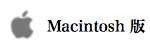
必要なオペレーティングシステム(OS)と対応
■ macOS Monterey 12(モントレー)
- 2GBのRAM(推奨 4GB)
- DVDドライブ(ソフトのインストールに必要)
■ macOS Big Sur 11(ビッグ サー)
- 2GBのRAM(推奨 4GB)
- DVDドライブ(ソフトのインストールに必要)
■ macOS Catallina 10.15(カタリナ)
- 2GBのRAM(推奨 4GB)
- DVDドライブ(ソフトのインストールに必要)
■ macOS Mojave 10.14(モハベ)
- 2GBのRAM(推奨 4GB)
- DVDドライブ(ソフトのインストールに必要)
■ macOS High Sierra 10.13(ハイ シエラ)
- 2GBのRAM(推奨 4GB)
- DVDドライブ(ソフトのインストールに必要)
■ macOS Sierra 10.12(シエラ)
- 2GBのRAM(推奨 4GB)
- DVDドライブ(ソフトのインストールに必要)
■ OS X El Capitan 10.11(エル キャピタン)
- 2GBのRAM(推奨 4GB)
- DVDドライブ(ソフトのインストールに必要)
このソフトは「MS明朝」フォントを使用しておりますので、「MS明朝」フォントがシステムにインストールされている必要があります。「MS明朝」フォントは、Microsoft Office をインストールしますと一緒にインストールされます。
必要なハードディスクの空き容量
居宅療養管理指導支援システム(薬剤データありの場合)・・・・・2GB以上
※ 薬価収載されている薬剤数の状況により多少変動します。
※ 動作環境につきましては、デモ版が動作すれば問題なく動作します。
販売価格
居宅療養管理指導支援システム(薬剤データあり)・・・・・・¥21,000
薬剤データは、サービスで登録してあります。このデータは、私の個人的見解により入力したデータであるため、個々に適切でない表現又は不足していると思われる内容等がありましたら、訂正してから使用して頂くことをお願い致します。表現・内容の不備による損害につきましては一切責任を負いませんので、ご使用前には一度内容についてのご確認をお願い致します。データの内容についてはデモ版(各薬効分類の薬剤が数十品目入力してあります)を参考にされて下さい。また、このデータは先発品を基本として入力してあるため、後発品等をお使いの薬局・病院(医院)では成分が同じである薬剤を参考に入力、または商品名・薬剤コード等の項目をかえてから使用して頂く必要があります。
報告書や薬学的管理指導計画書を作成する際に、マウスで適切な文書をクリックすることで、直ぐに報告書や薬学的管理指導計画書が作成でき、在宅業務の効率化が図れるシステムです。選択する文書はあくまでも参考にするものであり、選択後はその患者さんに応じた文章に編集して頂く必要があります。
※ 選択する報告文書や指導計画文書はお客様の方で登録して頂く必要があります。詳しくはデモ版をご覧下さい。
送料・代引手数料は無料ですが、お振込手数料はお客様の方でご負担頂きますようお願い申し上げます。
■ ライセンスプログラムのご案内
チェーン展開されている薬局様で複数ご購入される場合は、2つ目以降の居宅療養管理指導支援システムは、1ソフトにつき10,450円引きにて販売させて頂きます。(ご注文の際に、以前ご購入された薬局名をお知らせ下さい。ご注文フォームにその旨に関するご記入欄がございます。)
※ 画像はクリックすると拡大表示されます。
使用方法について


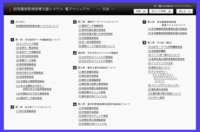
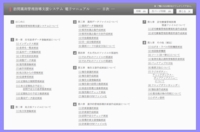 右図は電子マニュアルの使用方法説明書の目次と患者基本データ登録画面の説明ページです。居宅療養管理指導支援システム起動時に表示されるインデックス画面の「使用方法(電子マニュアル)」ボタンをクリックすると表示されます。
右図は電子マニュアルの使用方法説明書の目次と患者基本データ登録画面の説明ページです。居宅療養管理指導支援システム起動時に表示されるインデックス画面の「使用方法(電子マニュアル)」ボタンをクリックすると表示されます。
以下大まかな使用方法を説明しますが、詳しくはデモ版に付属しております電子マニュアルと画面毎にあります使用方法説明書をご覧下さい。より詳しい説明がございます。
居宅療養管理指導支援システムへの在宅患者さん情報等の登録

 7つの画面のうちの「病態データ登録画面」です
7つの画面のうちの「病態データ登録画面」です
在宅患者さん宅訪問時に得られた情報や処方医から得られた情報を居宅療養管理指導支援システムに登録しておきます。得られた情報の内容に応じて「基本データ登録画面」「日常生活状況画面」「病態データ画面」「服用薬登録画面」「副作用歴画面」「伝達事項画面」「処方医からの情報画面」の7つの画面で登録をおこないます。右図は「病態データ画面」になります。
登録する項目欄は多数ございますが、最初がら全部入力しておく必要はございません。ただ、![]() の項目は報告書や薬学的管理指導計画書を作成するときに利用されるデータですので、なるべく早めに全部入力されることをお勧めします。
の項目は報告書や薬学的管理指導計画書を作成するときに利用されるデータですので、なるべく早めに全部入力されることをお勧めします。
※ 保存可能データ数は6京4000兆、データ容量8テラバイトです。
訪問日等の管理
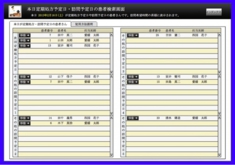
 本日訪問患者検索画面
本日訪問患者検索画面
 定期処方期間管理画面
定期処方期間管理画面
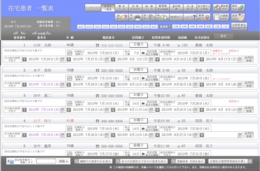 在宅患者一覧表画面
在宅患者一覧表画面
在宅患者一覧表示画面にそれぞれの患者さんの定期処方予定日や訪問予定日を入力しておくと、訪問日にはその旨を伝えるメッセージが表示されます。
また、定期処方期間管理画面では、定期処方最終日や次回の定期処方予定日の患者さんを日付で検索することができますし、本日訪問予定日患者検索画面では、本日訪問する予定の患者さんを表示することができます。
報告書や薬学的管理指導計画書の作成
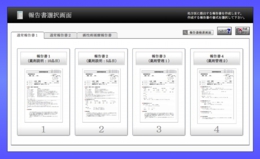
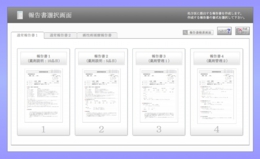 報告書選択画面
報告書選択画面
処方医に提出する報告書(9パターン)と薬学的管理指導計画書(4パターン)の作成手順ですが、どちらも作成方法は基本的に同じですので、報告書2(変更薬剤説明)の型式を利用して作成する場合を例に説明します。
(1)処方医に提出する報告書を作成します。「報告文書作成」ボタンをクリックすると表示される画面から、作成する報告書のパターンを9つの中から選択します。(報告書を作成する時点で得られている患者さんの情報に応じてパターンを選択されて下さい。)
※ なお、8と9パターン目の報告書は、癌性疼痛治療を行なっている患者さん専用の報告書になります。上側にあります「癌性疼痛治療報告書」タブをクリックして頂くと選択できます。
(2)報告書2(変更薬剤説明)をクリックすると下の画面が表示されます。
 服用薬のチェック
服用薬のチェック
 報告書作成画面2ページ目
報告書作成画面2ページ目
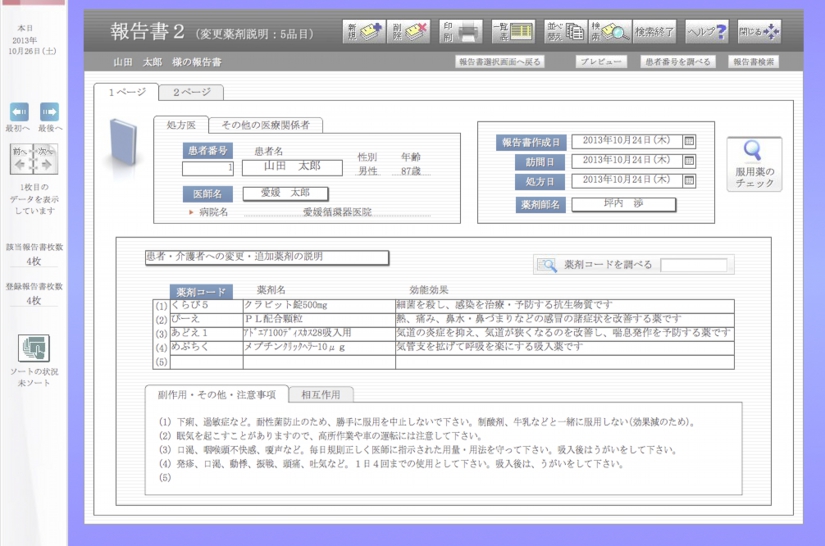 報告書作成画面1ページ目
報告書作成画面1ページ目
報告書作成画面1ページ目
 報告書2の印刷結果
報告書2の印刷結果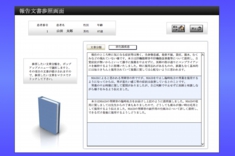
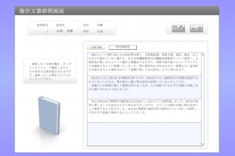 報告文書参照画面
報告文書参照画面
- 新規ボタンをクリックし患者番号を入力すると患者名等が自動入力されます(報告書2では自動入力される項目は2ページ目にあります)。
- 薬剤コードを入力し、薬剤の情報を自動入力させます(必要に応じて編集して下さい)。
- 処方医名や薬剤師名、調剤日・訪問日等に変更がなければ、「2ページ目へ」ボタンをクリックし、2ページ目を表示させます。
- 自動入力された項目で変更がある場合は編集を行って下さい。
- 現在服用中の薬剤やOTC、健康食品の情報や副作用歴をチェックしたい場合は、「服用薬チェック」ボタンをクリックするとそれらの情報を確認することもできます。
- 報告事項の欄に報告事項を入力し、印刷ボタンをクリックすると報告書が印刷されます。※ 疾患指導文書参照画面は必要に応じてご利用下さい。
- 報告文書参照画面をご利用になる場合は、クリックすると報告文書参照画面が開きます。
- 報告文書のポップアップメニューで参照したい項目を選択すると登録されている報告文書が表示されますので、マウスでクリックするとその文書が報告事項の欄に入力されます。その患者さんに応じた報告文に編集を行ってから印刷を行って下さい。
- 全ての項目の入力が終わりましたら、印刷ボタンをクリックすると報告書が印刷されます。(薬学的管理指導計画書の作成手順も同じ要領で作成できます。)
処方医の先生のデータの登録・編集

 処方医データ登録画面
処方医データ登録画面
処方医データ入力画面では、処方箋が発行される医療機関の医師についてのデータを入力します。登録しておくことにより、報告書や計画書の作成時に入力する手間を省くことができます。
薬剤データの登録・編集

 薬剤データ登録画面
薬剤データ登録画面
薬剤データ入力画面では、報告書1と報告書2を作成するときに利用する薬剤のデータを入力・編集を行います。薬剤データファイルには、他の医薬品のデータを参考にしながら入力する「データ入力画面」や採用品目をチェックして頂くと採用医薬品集が作成できる「採用医薬品集」画面があります。報告書1・2の作成以外に薬剤データを利用されない場合は、 ![]() の項目以外の箇所は入力されなくても結構です。
の項目以外の箇所は入力されなくても結構です。![]() の項目以外のデータは医薬品集を作成する時に利用されます。
の項目以外のデータは医薬品集を作成する時に利用されます。
採用医薬品集の作成
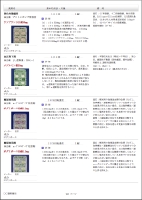
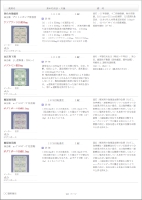 医薬品集の印刷結果(画像あり)
医薬品集の印刷結果(画像あり)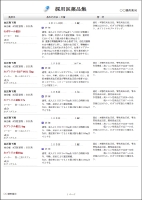
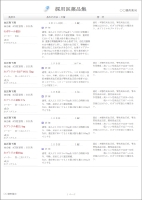 医薬品集の印刷結果(画像なし)
医薬品集の印刷結果(画像なし)
 医薬品集作成画面
医薬品集作成画面
薬剤データファイルの「医薬品集」ボタンをクリックすると表示される画面です。
- まず「採用・不採用」の項目で、採用されている薬剤名全てに「採用」のチェックを入れます。
- 次に「採用医薬品集作成」ボタンをクリックすると、並べ替えについてのダイアログが表示されますので並べ替え方法を選択・実行すると採用医薬品集が印刷されます。なお、並べ替えの順は、薬効分類順に設定されていますが、その都度ユーザー様の方で変更することができます。
薬剤の写真画像データを登録されると薬剤写真入の採用医薬品集を作成することもできます。写真画像データはほとんどの薬剤が登録されておりますが、登録されていないデータはユーザー様の方で登録して頂く必要があります。
詳しい使用方法については、ソフト自体に付属しております電子マニュアル・使用方法説明書をご覧下さい。ソフトの画面に表示されているヘルプボタンをクリックして頂くと画面に表示されます。デモ版をご用意しておりますので、実際にデモ版を使用されてみるのが一番わかりやすいかと思います。

